UG10.0圆角设置:
使用UG10.0绘制完零件的3D后,需要出后续加工要用到的二维图纸;对没有经验的设计新人来说,在出制图图纸的过程很多细节问题都难以处理!本UG教程将教会你解决:制图下圆角不显示的方法,欢迎阅读。
ug中R显示不圆

下图为三维模型与二维模型图对比,在三维图上其圆角显示清晰明了,进入到制图后,其圆角显示就不清晰了,本经验就是解决此问题!
UG制图

NX10.0制图步骤:
1、启动UG10.0软件,并打开一个零件,如下图:
UG零件上的R角边
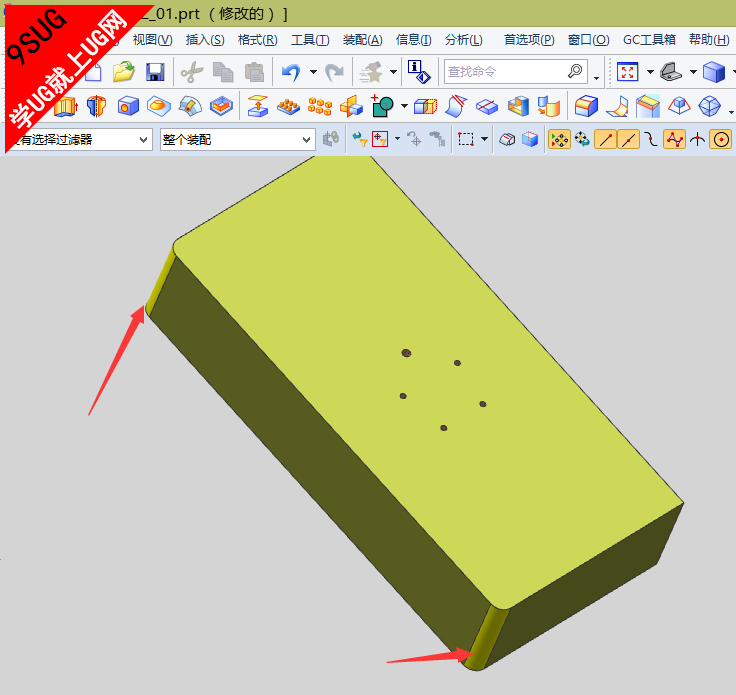
创建UG基本视图
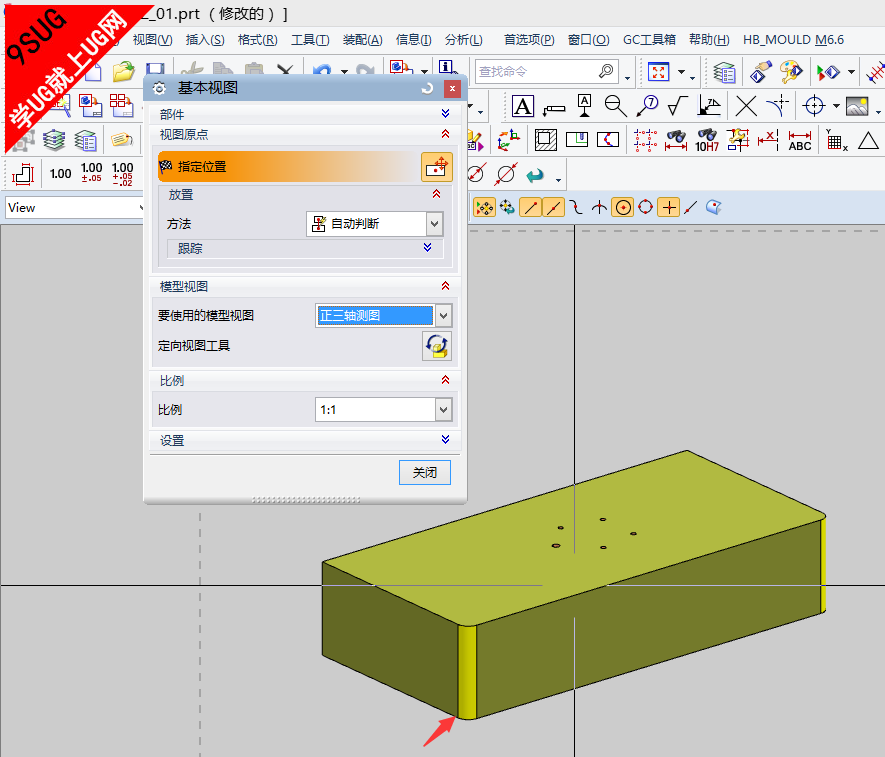
2、使用快捷键ctrl+shift+D进入到制图下,并创建一张图纸页,如下图:
切换到UG10.0制图下

3、使用基本视图中的等轴测图摆一个视图方位,如下图:
4、视图放置后,其二维线框显的的圆角不明显,如下图:
圆角显示不明显
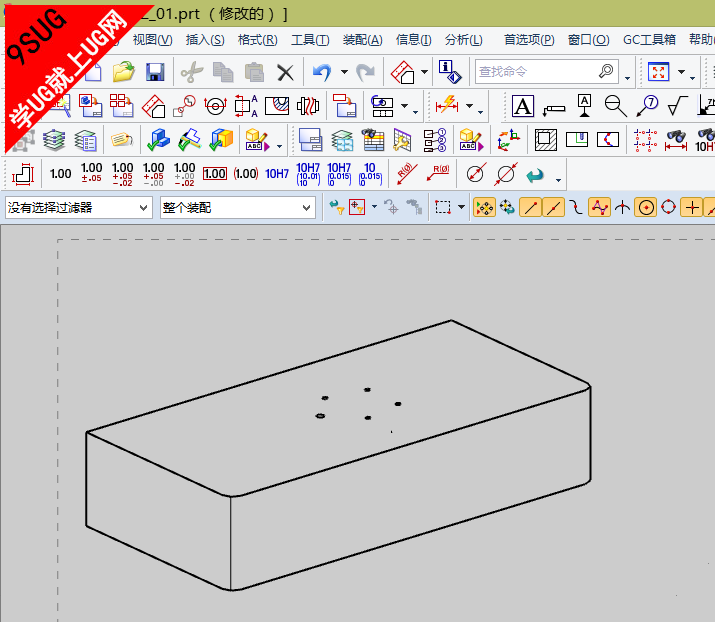
5、为了解决此圆角问题,点视图上的边框,并右键,在弹出的对话框中选设置,如下图:
UG制图下设置
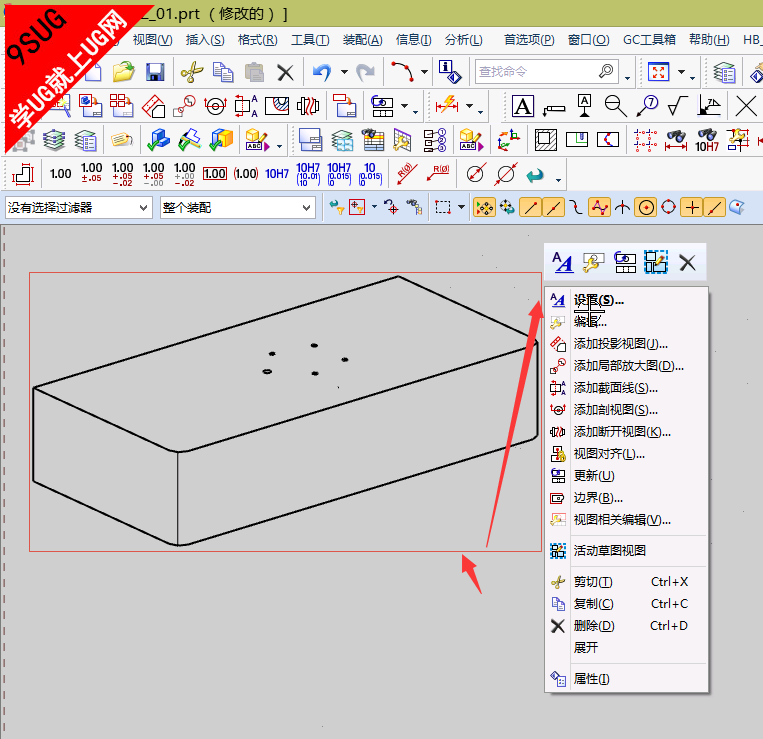
6、设置对话框显示所下图:
UG光顺边显示
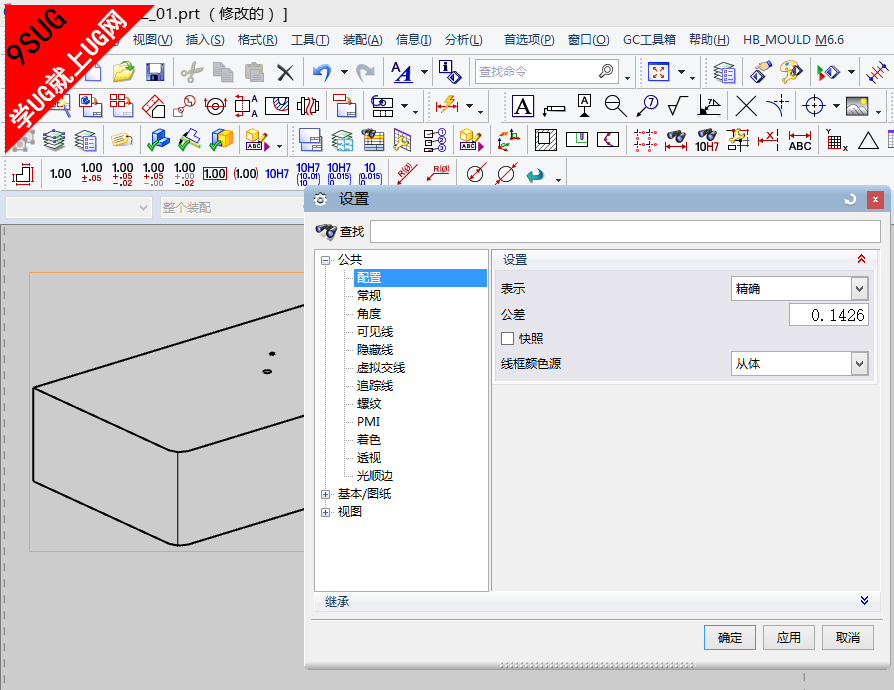
7、切换到光顺边选项,并按图中的参数设置,如下图:
UG制图首选项
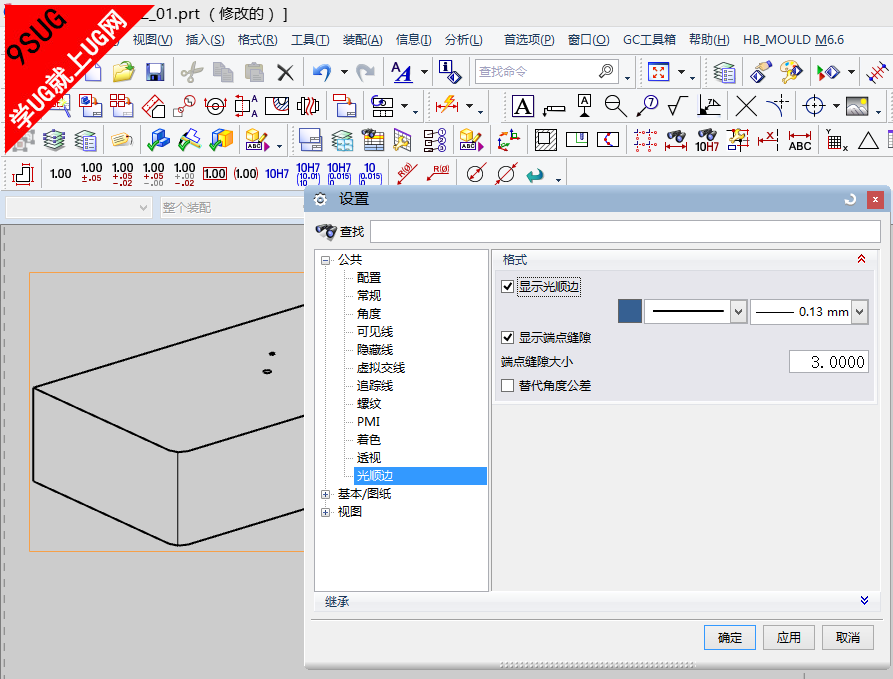
8、在以上的参数设置完成后,其制图窗口内的图形就会所下图所示啦,到此UG制图下圆角不显示解决经验完毕。
UG10.0教程
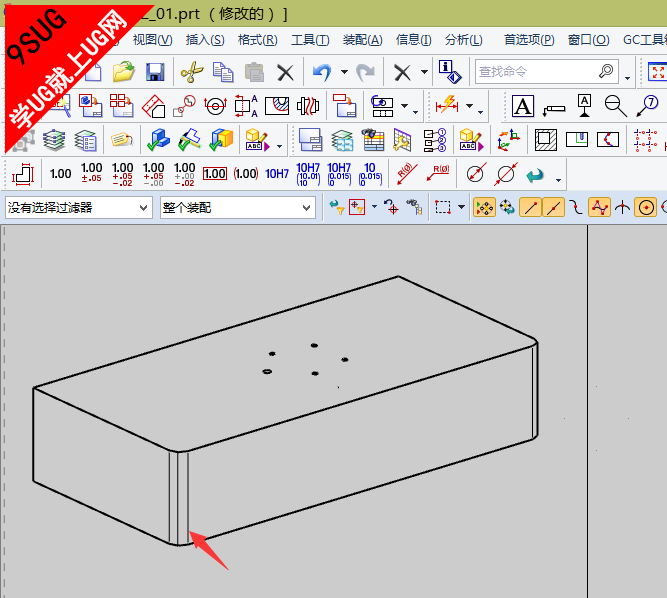
本文由学UG就上UG网原创!
|